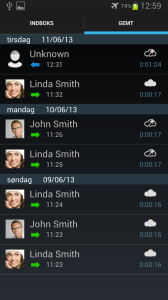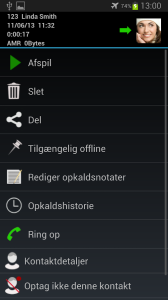Sådan optager du mobilsamtalerne
TIP: Hvordan optager jeg samtalerne på min mobil? Her er en løsning til Android smartphones.
Kender du situationen? Kæresten ringer og beder dig hente 4 liter økologisk mælk, en mild ost, to store skovmandsrugbrød og otte andre ting. Og når du så har sagt ja fire gange i træk og afsluttet samtalen, så har du alligevel glemt halvdelen de ting, du skal huske at købe. Så ville det være smart at have muligheden for afspille samtalen igen.
Eller hvad med denne situation. Du ringer til din lokale maler og aftaler en pris på, hvad det skal koste at male 10 meter plankeværk. Men da regningen dumper ind af døren, så er prisen 20 procent højere end aftalt. Der ville det være smart, hvis du havde haft muligheden for at have optaget samtalen, så du kan bevise, at prisen er helt forkert.
Løsningen er at optage alle dine samtaler.
Optag dine samtaler
Først og fremmeste så bør vi lige kigge på juraen på området. Det er nemlig ganske lovligt, at optage ens samtaler så længe det er til personligt brug, og så længe man selv deltager i samtalen. Det er altså ulovligt at optage en samtale, hvis man ikke selv deltager i den, hvilket man bør være opmærksom på.
Så længe man selv deltager i samtalen, så er det altså i orden at lave en optagelse, og man behøves ikke informere den anden part i samtalen om, at samtalen bliver optaget.
Der findes flere løsninger på markedet, men en af de bedre er Automatic Call Recorder til Android.
Applikationen er gratis, men findes også i en betalingsversion med mulighed for at gemme flere samtaler og uden visning af reklamer.
Gem samtaler på Google Drive
Når man har installeret applikationen, så optages alle samtaler der foretages på telefonen. I det øjeblik man trykker på opkaldsknappen eller besvarer et opkald, så begynder applikationen automatisk en optagelse. Optagelsen kan efter endt opkald afspilles eller videresendes.
Udover den simple optagefunktion indeholder applikationen også mange avancerede funktioner. Man kan f.eks. gemme optagelserne på Google Drive, man kan skrive noter til hver samtale, og man kan vælge se en komplet opkaldshistorik per kontaktperson.
Man kan således hurtigt finde en komplet liste over alle samtaler, man har lavet med en bestemt kontaktperson. Det er også muligt at fravælge optagelser af bestemte kontaktpersoner
Samtaler kan gemmens i 3GP, AMR eller wave format for let afspilning og deling (AMR anbefales).
Hent Automatic Call Recorder på Google Play Store.
Mere til historien
Har du brug for at optage mange samtaler, så kan du også se nærmere på Voicebird, som er et stykke tilbehør man tilslutter telefonen via Bluetooth. Derefter kommunikerer det med headsettet. En stor knap på fronten aktiverer så optagelsen og endnu et tryk stopper optagelsen. Du afspiller samtaler ved at trykke to gange på knappen. Du kan læse vores test af Voicebird her.